
Photo by
lahainanoon
MT4を複数同時に起動させる方法
1.MT4フォルダをコピーMT4がインストールされているフォルダをコピーします。
場所は環境によって異なりますが、だいたい「Cドライブ > ProgramFiles(x86)」に「XM Trading MT4」というフォルダがあるはずです。こちらをコピーします。
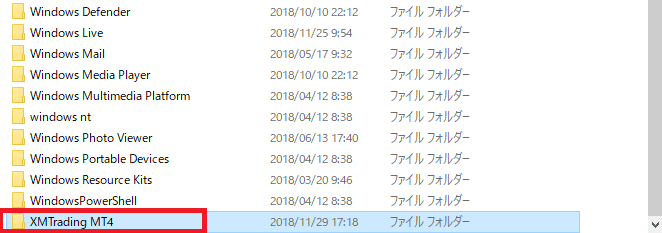
コピーしてペースト(貼り付け)するとコピーフォルダができるので適当な名前に変更しておきます。
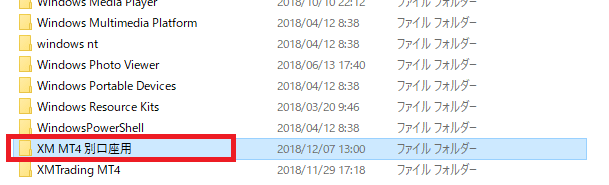
2.デスクトップにショートカットを作成コピーしたフォルダの中に「terminal.exe」ファイルがあるので「右クリック」してデスクトップにショートカットを作成します。
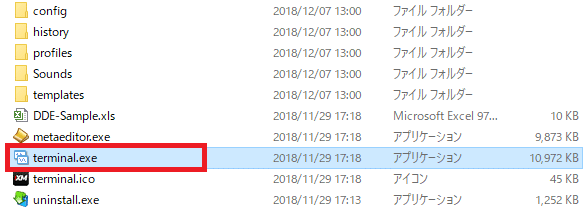
これで完了です。
デスクトップにできたショートカットも適当な名前に変更しておきましょう。口座番号とかEAの名称とかにしておくとわかりやすいかも。
なお、今まで使っていたMT4に設定していたチャートやインジケータもコピーして移すことができます。
3.データフォルダをコピーするチャートやインジケータの再設定が面倒な場合は、データフォルダをコピーすることで複製できます。
データフォルダの場所は、結構深い場所にあるので、MT4から直接開く方法を取ります。
既存のMT4を開き、
「ファイル」から「データフォルダを開く(D)」

開いたフォルダ内をすべてコピーします。
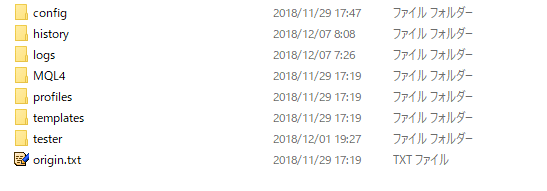
続いて、新しくコピーして作成したMT4を開いて再度同じ手順で「データフォルダ」を開きペーストして上書き保存する。
これでデータフォルダの複製も完了です。
データフォルダを複製した場合は、
一度MT4を立ち上げ直してくださいね。
これでいくつでもあっという間にMT4が複製できてしまいます。
この記事が気に入ったらサポートをしてみませんか?
